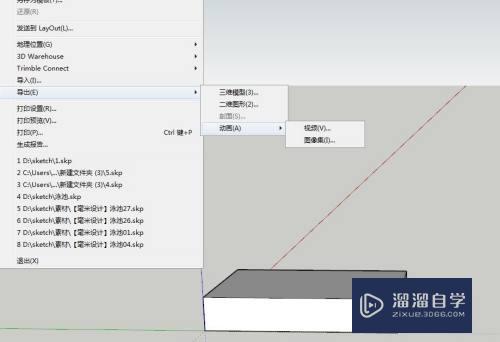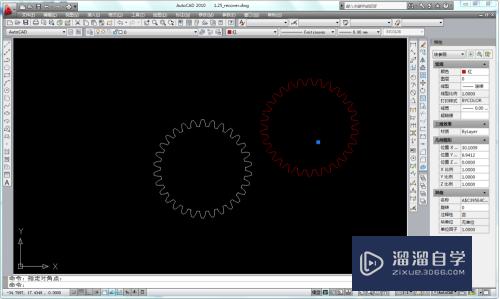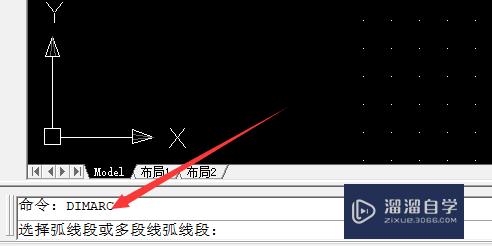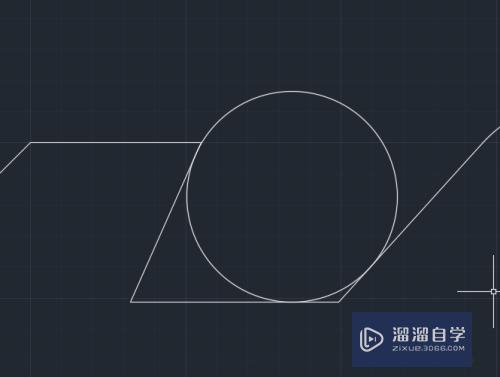CAD怎样快速画出圆环(cad怎样快速画出圆环图)优质
CAD能以多种方式创建直线。圆。椭圆。多边形。条样曲线等基本图形对象。借助这些便捷的工具。我们也可以快速的画出需要的图形。在很多图纸上都会用到圆环。那么CAD怎样快速画出圆环?来看看小渲的操作吧!
工具/软件
硬件型号:华硕(ASUS)S500
系统版本:Windows7
所需软件:CAD2014
方法/步骤
第1步
选择圆形工具(指令C)
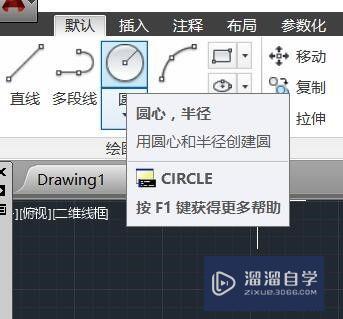
第2步
根据需求画岔蚂出一个圆
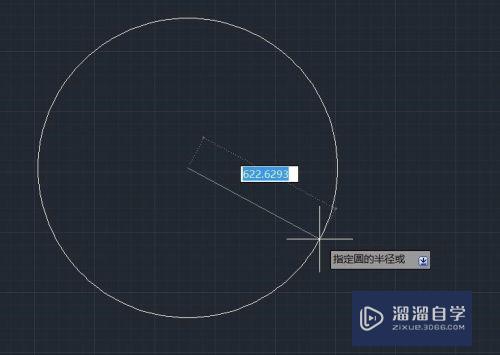
第3步
使用偏移工具
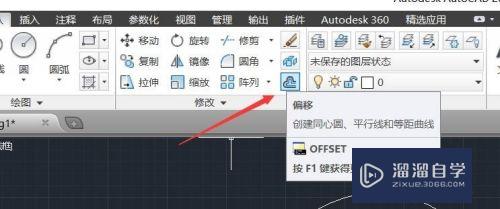
第4步
输入距离。也iu是两个圆的距离
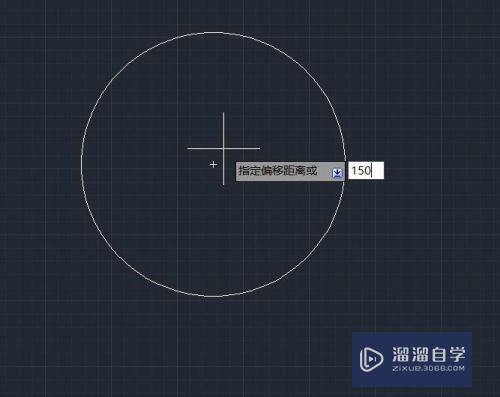
第5步
选择形状。栗民祝就是一开始画阅番的圆

第6步
向内或向外偏移出第二个圆
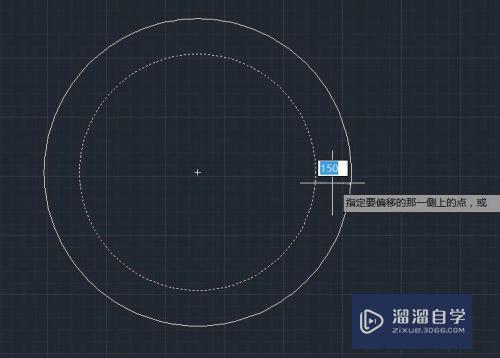
第7步
圆环完成
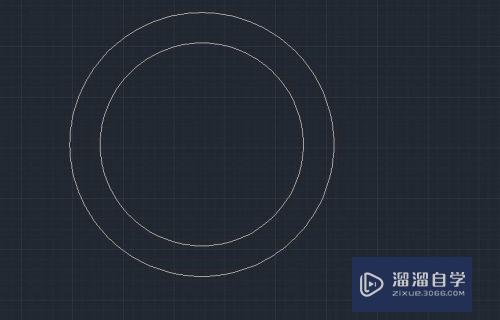
以上关于“CAD怎样快速画出圆环(cad怎样快速画出圆环图)”的内容小渲今天就介绍到这里。希望这篇文章能够帮助到小伙伴们解决问题。如果觉得教程不详细的话。可以在本站搜索相关的教程学习哦!
更多精选教程文章推荐
以上是由资深渲染大师 小渲 整理编辑的,如果觉得对你有帮助,可以收藏或分享给身边的人
本文标题:CAD怎样快速画出圆环(cad怎样快速画出圆环图)
本文地址:http://www.hszkedu.com/63835.html ,转载请注明来源:云渲染教程网
友情提示:本站内容均为网友发布,并不代表本站立场,如果本站的信息无意侵犯了您的版权,请联系我们及时处理,分享目的仅供大家学习与参考,不代表云渲染农场的立场!
本文地址:http://www.hszkedu.com/63835.html ,转载请注明来源:云渲染教程网
友情提示:本站内容均为网友发布,并不代表本站立场,如果本站的信息无意侵犯了您的版权,请联系我们及时处理,分享目的仅供大家学习与参考,不代表云渲染农场的立场!